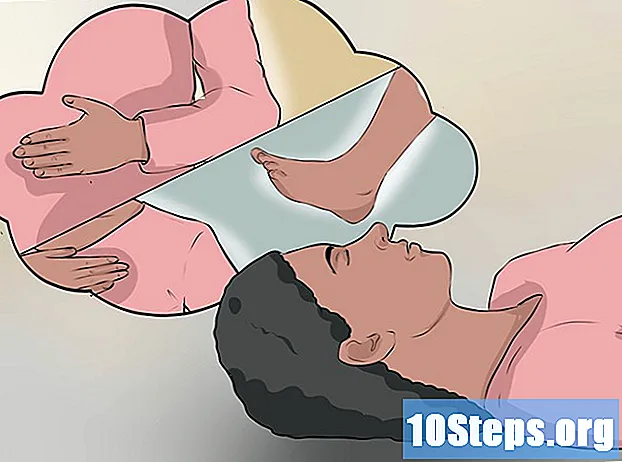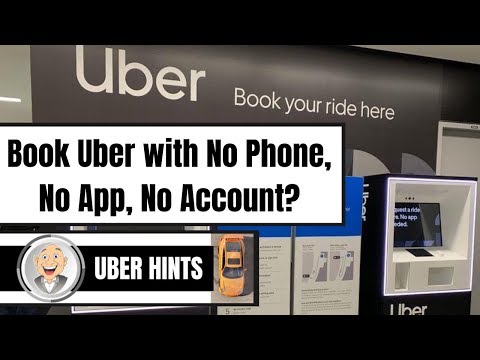
विषय
उबर आईफोन और एंड्रॉइड उपयोगकर्ताओं के लिए अच्छी तरह से ज्ञात एक सेवा है, जो विभिन्न स्थानों की यात्राएं करने के लिए ऐप का उपयोग करते हैं। हालांकि, कई लोग जिनके पास स्मार्टफोन नहीं है, वे इस बात से परेशान हैं कि वे ऐप डाउनलोड किए बिना उबर का उपयोग नहीं कर सकते। लेकिन निराशा मत करो! यहां उबेर सेवा का उपयोग करने के कुछ सरल तरीके दिए गए हैं, भले ही आपके पास "बेवकूफ" हो।
कदम
भाग 1 का 2: एक उबेर खाता बनाना
Uber पेज पर जाएं। कंप्यूटर या मोबाइल ब्राउज़र का उपयोग करके, खाता बनाने के लिए उबेर पंजीकरण पृष्ठ पर पहुँचें।
- आपको अपना स्थान देखने के लिए Uber से एक सूचना प्राप्त हो सकती है। दौड़ शुरू करते समय अपने स्थान का अनुमान लगाने के लिए अपने आईपी पते का उपयोग करने के लिए आवेदन को अधिकृत करने के लिए, "हां" पर क्लिक करें।

अपना खाता और भुगतान जानकारी दर्ज करें। अगले पृष्ठ पर, कई टेक्स्ट बॉक्स आपके बारे में कुछ जानकारी मांगते हुए दिखाई देंगे। उन पर क्लिक करके और संबंधित डेटा दर्ज करके सभी अनिवार्य फ़ील्ड भरें।- यदि आप अपने भुगतान विकल्प नहीं देखते हैं, तो आपका ब्राउज़र आपको https://get.uber.com/sign-up/ पर पुनः निर्देशित कर सकता है। जांचें कि क्या आप https://get.uber.com/ पर हैं। यदि आपका ब्राउज़र आपको किसी अन्य पृष्ठ पर पुनर्निर्देशित करना जारी रखता है, तो चिंता न करें, क्योंकि आप बाद में अपनी भुगतान जानकारी दर्ज कर सकते हैं।
- यदि आप प्रचार कोड का उपयोग कर रहे हैं, तो स्क्रीन के निचले भाग में "प्रचारक कोड जोड़ें" पर क्लिक करें और प्राप्त कोड दर्ज करें।

"रजिस्टर" पर क्लिक करें। स्क्रीन के निचले भाग में, "रजिस्टर" कहे जाने वाले छोटे नीले बटन को देखें। अब, आप ऐप के बिना एक उबेर ऑर्डर कर सकते हैं।
भाग 2 का 2: ऐप के बिना उबर का उपयोग करना
Uber वेबसाइट के मोबाइल संस्करण पर पहुँचें। साइट में प्रवेश करने के लिए यहां क्लिक करें। इसे इंटरनेट कनेक्शन के साथ टैबलेट, कंप्यूटर और सेल फोन द्वारा एक्सेस किया जा सकता है। वेबसाइट पर जाने के लिए ऊपर दिए गए लिंक पर क्लिक करें।

यदि आवश्यक हो, तो वेबसाइट तक पहुंच का अनुरोध करें। सुरक्षा कारणों से, आपको साइट में प्रवेश करने का प्रयास करते समय एक कनेक्शन त्रुटि चेतावनी मिल सकती है। यदि ये हो तो:- [email protected] पर ईमेल लिखें।
- शामिल करें, ईमेल के मुख्य भाग में, आपका नाम, उबर के साथ पंजीकृत ईमेल और साइट के मोबाइल संस्करण तक पहुंच का अनुरोध।
- ईमेल भेजें। कुछ ही समय में, आपके पास शायद साइट तक पहुंच होगी।
- यदि आपके पास कई दिनों तक वेबसाइट तक पहुंच नहीं है, तो ऊपर दिए गए पते पर एक और ईमेल भेजें।
साइन इन करें। "ईमेल" और "पासवर्ड" के रूप में चिह्नित बॉक्स में अपनी खाता जानकारी दर्ज करें। फिर, ऊपरी दाएं कोने में "संपन्न" विकल्प पर क्लिक करें।
अपनी भुगतान जानकारी दर्ज करें। यदि आपने खाता बनाते समय भुगतान विकल्प का चयन नहीं किया है, तो यहां जानकारी दर्ज करें:
- स्क्रीन के ऊपरी बाएँ कोने में एक छोटे व्यक्ति की तरह दिखने वाले आइकन पर क्लिक करें।
- मेनू में, "भुगतान" पर क्लिक करें।
- अगले मेनू में "भुगतान जोड़ें" पर क्लिक करें और अपना कार्ड विवरण दर्ज करें।
अपनी स्थिति दर्ज़ करें। आपकी सेटिंग के आधार पर, Uber आपके स्थान का स्वतः पता लगाने में सक्षम नहीं हो सकता है। यदि आपको समस्या के बारे में सूचित करने वाला संदेश प्राप्त होता है:
- हरे रंग की "प्रस्थान का स्थान" बटन के नीचे सफेद बॉक्स पर क्लिक करें और अपना वर्तमान स्थान दर्ज करें। काला "सेट स्टार्टिंग पॉइंट" मार्कर संकेतित पते पर चला जाएगा।
यदि आवश्यक हो, तो स्थान समायोजित करें। हालांकि उबेर स्थान का पता लगा सकता है, यह हो सकता है कि मार्कर नक्शे पर पते पर बिल्कुल नहीं है। नक्शे के केंद्र में नीले रंग की गेंद और स्क्रीन के शीर्ष पर संबंधित स्थान पर एक नज़र डालें। यदि पता सही नहीं है, तो मानचित्र पर क्लिक करें या स्क्रीन दबाएं और वर्तमान स्थान पर खींचें।
Uber के प्रकार का चयन करें। स्क्रीन के निचले भाग में, आपको कई उबर विकल्पों के तहत एक मोबाइल आइकन दिखाई देगा। आइकन को उस कार के प्रकार पर खींचें, जिसे आप पसंद करते हैं।
- UberX कंपनी की मानक सेवा है। यदि आप निश्चित नहीं हैं कि किस प्रकार का Uber चुनना है, तो इस विकल्प पर क्लिक करें।
- यदि आप एक विकल्प के नीचे एक नीले सर्कल के बीच में एक बिजली का बोल्ट देखते हैं, तो एक संकेत है कि उस प्रकार की दौड़ चल रही है गतिशील टैरिफ। यह तब होता है जब एक प्रकार की कार की बहुत अधिक मांग होती है और कंपनी अस्थायी रूप से ड्राइवरों की कमी के लिए कीमत बढ़ाती है। आम तौर पर, गतिशील टैरिफ भीड़ के घंटों के दौरान दिखाई देता है, और आप मांग को छोड़ने के लिए कुछ मिनट प्रतीक्षा करके इससे बच सकते हैं।
अपना प्रारंभिक स्थान चुनें। उबेर के प्रकार को चुनने और पते की जांच करने के बाद, नक्शे के केंद्र में "प्रस्थान स्थान सेट करें" पर क्लिक करें। आपको एक पुष्टिकरण स्क्रीन पर ले जाया जाएगा।
गंतव्य दर्ज करें। पुष्टिकरण स्क्रीन के ऊपरी बाएं कोने में, आपको लाल रंग में "गंतव्य" विकल्प दिखाई देगा। बटन पर क्लिक करें और उस पते को दर्ज करें जहां आप जा रहे हैं।
दर की जाँच करें। स्क्रीन के नीचे बाईं ओर, "मूल्य अनुमान" पर क्लिक करके पता लगाएं कि सवारी की लागत कितनी होगी।
प्रचार कोड (वैकल्पिक) दर्ज करें। यदि आपके पास एक प्रचारक कोड है, तो "मूल्य अनुमान" के बगल में "प्रचार कोड" विकल्प पर क्लिक करें और संबंधित बॉक्स में कोड दर्ज करें।
उबर से पूछो। अपने Uber को ऑर्डर करने के लिए स्क्रीन के निचले भाग में मौजूद ब्लैक बटन पर क्लिक करें। अब बस इंतजार है!
कार कहां है, यह देखने के लिए ब्राउज़र को खुला छोड़ दें। आपको नीले रंग के चिह्न के साथ चिह्नित एक कार्ट आइकन दिखाई देगा, साथ ही स्क्रीन के नीचे एक तस्वीर और ड्राइवर का नाम और कार का एक फोटो होगा। जब गाड़ी प्रस्थान स्थान पर आती है, तो सड़क के चारों ओर देख लें कि क्या उबर आ गया है।
- लॉग आउट करने और दौड़ को रद्द करने के जोखिम से बचने के लिए ब्राउज़र को बंद न करें।